Pytanie
Problem: Jak naprawić błąd Sklepu Windows 0x80244018 w systemie Windows 10?
Witam. Nie mogę pobierać aplikacji ze sklepu z powodu pokazywania się błędu 0x80244018 ze sklepu Windows. Posiadam system Windows 10 V1703. Próbowałem już sfc i dism, a także resetowałem cache Sklepu Windows – nie pomogło to jednak. Jakieś rozwiązania?
Rozwiązany problem
Błąd kodu 0x80244018 to jeden z błędów, które pojawiły się z aktualizacją systemu Windows KB4038788 (OS Build 15063.608). Aktualizacja mogła uszkodzić ustawienia internetowe bądź wywołać błędy z kompatybilnością Windowsa lub Sklepu Windows. Błąd pojawia się na Sklepie Windows i, chociaż nie blokuje działania Sklepu, nie pozwala na pobranie i instalację jakichkolwiek aplikacji, co nie jest małym problemem. Sklep Windows nie tylko wspiera aplikacje Windows, ale i aktualizacje systemu – błąd 0x80244018 może więc poskutkować przedawnieniem systemu.
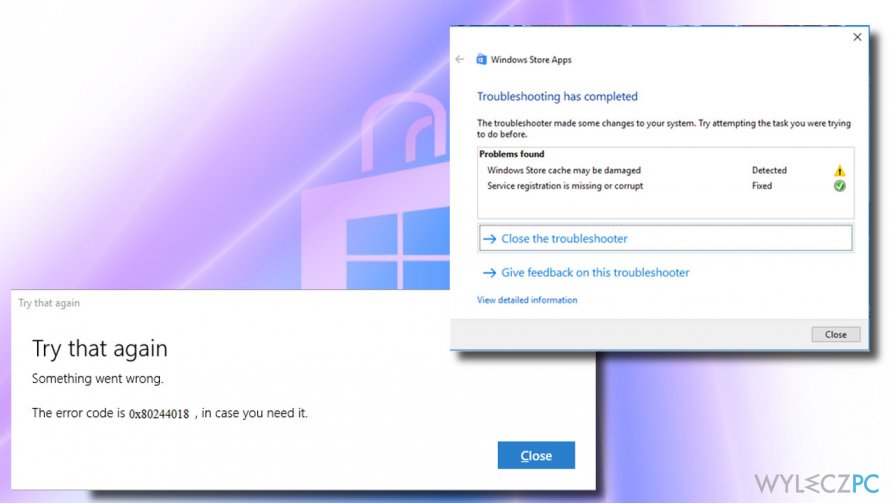
Użytkownicy, którzy doświadczyli błędu 0x80244018 często mówią, że, sfc / scannow oraz czyszczenie cache Sklepu Windows nie pomogło w rozwiązaniu problemu. Dlatego też, eksperci zalecają usunięcie i utworzenie na nowo folderu AppReadiness w folderze C:Windows. Lokalizacja ta jest wykorzystywana przez Sklep Windows do przenoszenia plików – jeśli został on uszkodzony przez aktualizację, infekcję wirusową bądź zewnętrzne oprogramowanie, musi on zostać przywrócony ręcznie. W tym celu:
1. Otwórz Ten komputer i kliknij na zakładkę Widok na górze okna.
2. Zaznacz pole Ukryte pliki, by ujawnić ukryte pliki, foldery i dyski.
3. Następnie, kliknij na Opcje i zaznacz Zmień folder i zmień opcje.
4. Otwórz zakładkę Widok i poszukaj opcji Ukryj chronione pliki systemowe (Zalecane) option.
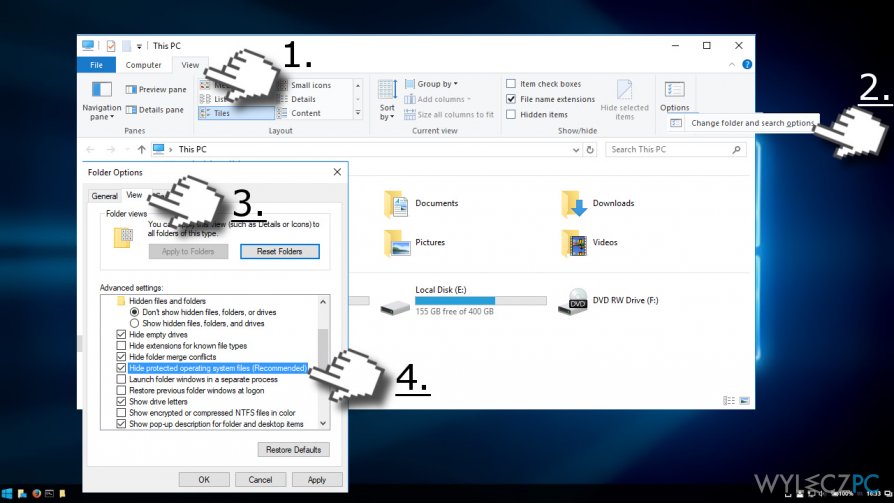
5. Jeśli pole jest zaznaczone, odznacz je i kliknij OK, by zapisać zmiany.
6. Przejdź teraz do folderu C:\\Windows, kliknij drugim przyciskiem na puste pole i wybierz Nowy -> Folder.

7. Nazwij ją AUInstallAgent (zostaniesz poproszony o uprawnienia administratora).
8. Gdy tylko folder zostanie stworzony, uruchom system ponownie i sprawdź, czy błąd 0x80244018 został naprawiony.
9. Jeśli problem trwa nadal, otwórz folder C:\\Windows i utwórz folder nazwany AppReadiness.
10. Uruchom system i sprawdź, czy błąd został naprawiony.
Sprawdź system w poszukiwaniu malware
Infekcja wirusowa może wywołać błąd 0x80244018, by uniemożliwić użytkownikowi pobieranie aplikacji – szczególnie tych powiązanych z zabezpieczeniem komputera. Jeśli więc powyższa metoda nie pomogła rozwiązać problemu, uruchom pełny skan systemu profesjonalnym programem anty-malware. Zalecamy Reimage, ponieważ program ten sprawdza malware i optymalizuje system – możesz też korzystać z alternatywnych narzędzi.
Usuń aktualizację, która stoi za błędem 0x80244018
Jeśli błąd 0x80244018 pojawił się po instalacji aktualizacji Windows, lecz powyższe rozwiązania nie pomogły, możesz z łatwością odinstalować problematyczną aktualizację i poczekać na pojawienie się kolejnej aktualizacji.
UWAGA: Większość aktualizacji Windows można usunąć. Możesz jednak nie mieć możliwości cofnięcia ważnych aktualizacji bezpieczeństwa.
1. Kliknij drugim przyciskiem myszy na Windows i wybierz Ustawienia.
2. Wybierz Aktualizacje i Bezpieczeństwo i otwórz Opcje Zaawansowane.
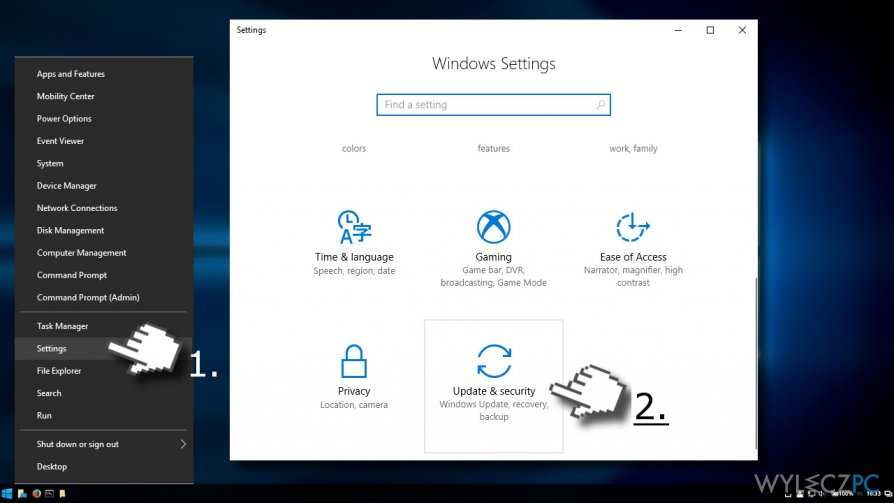
3. Wybierz Historię aktualizacji i kliknij Odinstaluj aktualizacje.
4. Gdy system przygotuje listę zainstalowanych aktualizacji, wybierz aktualizację, która wywołała błąd i kliknij Odinstaluj.
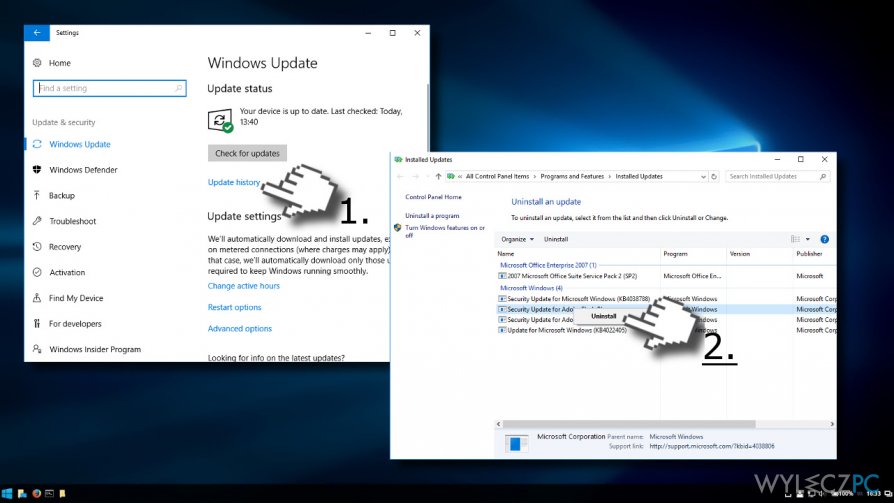
5. Po wszystkim, uruchom komputer ponownie.
Napraw automatycznie wszystkie problemy
Zespół wyleczpc.pl robi wszystko, by pomóc swoim użytkownikom rozwiązywać problemy z ich komputerami. Jeśli nie chcesz korzystać z ręcznych metod eliminacji problemów, skorzystaj z automatycznego oprogramowani. Wszystkie poniższe aplikacje zostały przetestowane i są polecane przez naszych fachowców. Lista tych narzędzi znajsuje się poniżej:
Zapobiegaj śledzeniu cię przez strony internetowe, dostawcę usług internetowych i inne podmioty
Aby pozostać całkowicie anonimowym i zapobiec śledzeniu cię przez dostawcę usług internetowych i rząd, powinieneś skorzystać z Private Internet Access VPN. Pozwoli ci to łączyć się z Internetem zachowując całkowitą anonimowość poprzez szyfrowanie wszystkich informacji oraz zapobiegać śledzeniu, reklamom i złośliwej zawartości. Co najważniejsze, powstrzymasz nielegalne działania inwigilacyjne, które NSA i inne instytucje rządowe prowadzą za twoimi plecami.
Szybko odzyskaj utracone pliki
Nieprzewidziane okoliczności mogą nastąpić w dowolnym momencie podczas korzystania z komputera: może się on wyłączyć z powodu przerwy w zasilaniu, może pojawić się BSOD lub komputer może zostać ponownie uruchomiony przez losowe aktualizacje systemu Windows, kiedy na kilka minut od niego odejdziesz. W efekcie możesz utracić swoje szkolne zadania, ważne dokumenty i inne dane. Aby odzyskać utracone pliki, możesz użyć Data Recovery Pro – ten program przeszukuje kopie plików, które są wciąż dostępne na twoim dysku twardym i szybko je odzyskuje.



